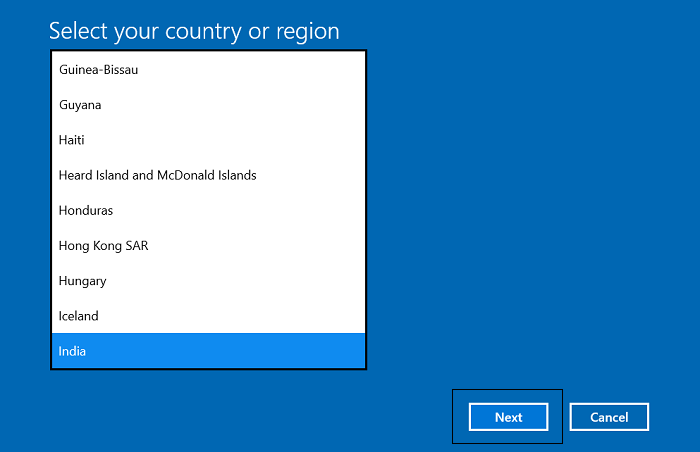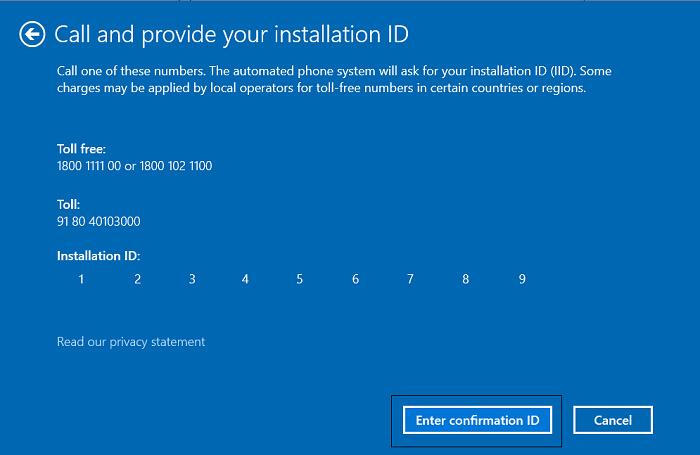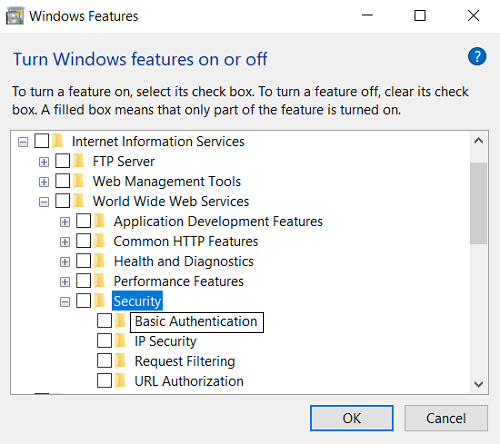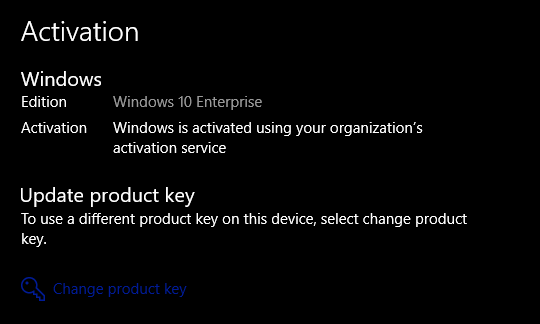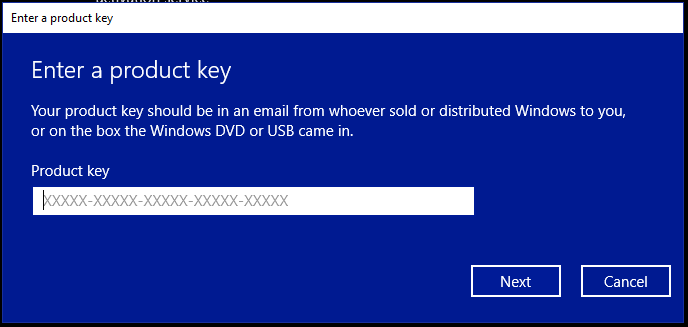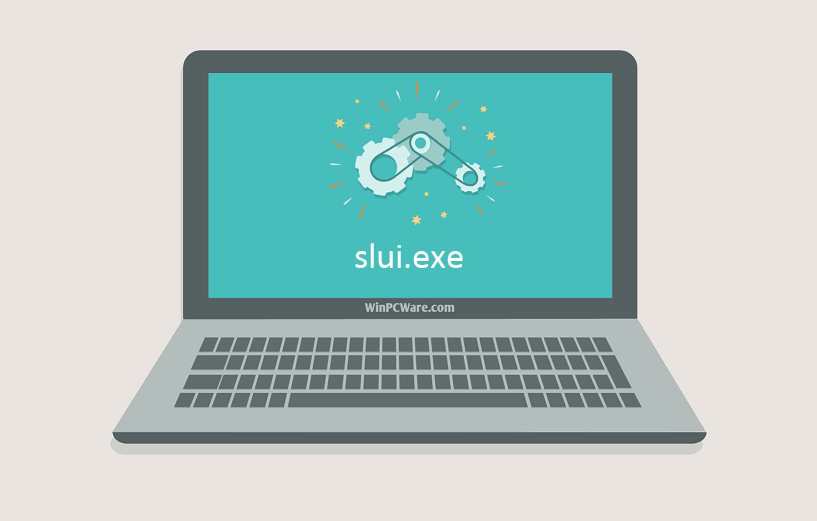Процесс slui.exe отслеживает подлинность лицензии Windows 10 при попытке активации с помощью ключа или другими методами. Также он может запускаться произвольно тоже для проверки лицензии. Обычно пользователь никак не видит запуск данного процесса. Однако иногда бывает так, что он оканчивается ошибкой, о чем сразу же поступает сообщение. В этом случае есть риск потери лицензии, правда, ситуацию можно легко и быстро исправить “малой кровью”.
Содержание
- Как исправить ошибку лицензии slui.exe в Windows 10
- Вариант 1: Проверить соединение с интернетом
- Вариант 2: Выполнить активацию по телефону
- Вариант 3: Проверка целостности системных файлов
- Вариант 4: Попытка активации через “Командную строку”
- Вариант 5: Удаление элементов AutoKMS
Мы рассмотрим несколько вариантов исправления ошибки с процессом slui.exe. Они актуальны, в основном, если проблема возникла на этапе активации операционной системы или спустя некоторое время после нее.
Вариант 1: Проверить соединение с интернетом
Одна из самых распространенных причин появления подобной ошибки — нестабильное интернет-соединение, что приводит к невозможности установить корректную связь с серверами Майкрософт для проведения активации или ее проверки. Перед тем, как переходить к другим методам решения возникшей проблемы рекомендуется проверить качество своего интернет-соединения.
Вот несколько советов на этот счет:
- Обратите внимание на нижний правый угол панели задач и найдите там значок соединения с интернетом в виде кнопки с индикатором приема или компьютера (LAN). Если соединение отсутствует попробуйте запустить встроенную диагностику неполадок. Для этого кликните правой кнопкой мыши по значку сети и выберите в контекстном меню вариант “Диагностика неполадок”. Ожидайте завершение диагностики. Если встроенное средство в состоянии исправить ошибку сети, то оно даст вам подробную инструкцию по ее исправлению. Следуйте ей.
- Перезагрузите роутер. Это самый банальный совет, но все же. Выполнить ее можно, воспользовавшись специальной кнопкой на задней части роутера или, если таковой кнопки не предусмотрено, просто выключив и включив его. Если перезагрузка не помогла и интернета так и нет, то переходите к следующему совету.
- Если же вы уверены, что на вашей стороне все в порядке, то позвоните в техническую поддержку своего оператора связи и объясните ситуацию. Они дальше скажут вам какие действия предпринять. Также нужно учитывать, что если у вас есть задолженность за интернет, то провайдер мог его вам временно заблокировать. В таком случае вам нужно будет пополнить свой счет. После пополнения соединение должно возобновиться в течение 15-20 минут.
Вариант 2: Выполнить активацию по телефону
Майкрософт предоставляет возможность выполнить активацию операционной системы по номеру телефона. Это абсолютно бесплатно. Рекомендуем обратиться к этому варианту в случае, если у вас все нормально с интернет-соединением, но ошибка с процессом slui.exe все равно появляется.
Читайте также:
Исправление ошибки LiveUpdate.exe
Не удаляется папка в Windows 10
В Windows 10 используется не вся оперативная память
Проблема “Нет подключения к интернету, защищено” в Windows 10
Инструкция к рассматриваемому варианту имеет следующий вид:
- Откройте встроенный поиск в операционной системе, кликнув по иконке лупы в панели задач или воспользовавшись сочетанием клавиш Win+S. В поисковую строку напишите наименование искомого объекта. В нашем случае это SLUI.EXE 4. Откройте найденный компонент.
- Запустится окошко менеджера альтернативной активации операционной системы. Для начала выберите регион, в котором вы находитесь, воспользовавшись соответствующим выпадающим списком. Нажмите “Далее” для перехода к следующему шагу.
- На следующем шаге перед вами появится список номеров поддержки Майкрософт. На один из них можно позвонить бесплатно, а на другой платно. Вам нужно будет сказать номера, которые расположены в блоке “Код установки”, а затем нажать “Введите код подтверждения”.
- Оператор Майкрософт скажет вам ID, который нужно будет ввести в соответствующие поля. После этого нажмите кнопку “Активация Windows”.
Вариант 3: Проверка целостности системных файлов
Этот вариант подходит в тех случаях, когда у вас заведомо лицензионная Windows 10 (не пиратская), но при этом сообщение о не пройденной активации все равно приходят. В таком случае есть вероятность, что были повреждены какие-то системные файлы. У вас есть два варианта — запустить процедуру проверки целостности или приступить к восстановлению системы. Последнее рекомендуется делать только в том случае, если проверка целостности файлов не смогла ничего найти или смогла, но не смогла сделать восстановление.
Для примера подробно рассмотрим процедуру запуска проверки целостности системных файлов Windows:
- Запустите “Командную строку” от имени администратора любым удобным для вас способом. Это проще всего сделать с помощью инструмента поиска по системе. Введите в эту строку наименование искомого объекта и выберите там вариант “Запуск от имени администратора”.
- В “Командную строку” пропишите команду sfc /scannow и нажмите Enter для запуска ее исполнения. Эта команда является универсальной и отвечает за сканирование системных файлов, обнаружения в них ошибок и их устранения по возможности.
- Ожидайте выполнения команды. О ее завершении вас оповестит строка, где говориться, что утилита не обнаружила ошибок, обнаружила их и успешно исправила, обнаружила и не смогла исправить.
В последнем случае придется прибегать к процедуре восстановления Windows. Подробно про запуск процедуры восстановления Windows 10 мы писали в отдельной статье. Рекомендуем с ней ознакомиться.
Вариант 4: Попытка активации через “Командную строку”
Применяется в том случае, если по телефону у вас не получилось сделать подтверждение, а сканирование ОС не находит никаких поврежденных файлов. В таком случае можем посоветовать вам удалить ранее внесенный ключ и попробовать установить его заново. Все это можно сделать через интерфейс “Командной строки”:
Запустите “Командную строку” от имени администратора. В поиск по системе введите наименование искомого объекта и выберите пункт “Запуск от имени администратора”.
- Для удаления старого ключа из системы пропишите команду: slmgr.vbs /upk и нажмите клавишу Enter для ее применения.
- Теперь вам снова придется прописать ключ активации в систему через команду: slmgr.vbs /ipk ваш ключ активации. Ключ активации должен состоять из последовательности 25 символов. Проверьте, правильно ли вы ввели данные активации и нажмите клавишу Enter для применения.
- Чтобы проверить, применился ли код активации введите команду slmgr /ato. После ее ввода появится отдельное окошко с сообщение, где будет указано, активировалась ли система или нет.
Примечание. Рассмотренный метод относится к радикальным решениям и применять его рекомендуется только в случае, если другие варианты решения проблемы не помогают.
Вариант 5: Удаление элементов AutoKMS
Утилита AutoKMS обычно используется для активации нелегальных копий Windows. Даже если вы изначально активировали Windows 10 с ее помощью, то после обновления активация может слететь, что приводит к появлению ошибки с лицензией и процессом slui.exe. Дело в том, что разработчики постоянно совершенствуют методы обнаружения нелегальных активаций Windows, что при каждом обновлении чревато потерей ключа активации, если он был “добыт” с помощью AutoKMS или подобных решений.
От проблемы с лицензией в таком случае можно избавиться только одним способом — удалить AutoKMS или другую подобную программу с компьютера, а потом приобрести легальный ключ и выполнить активацию операционной системы по всем правилам.
Это были все основные способы обнаружения и устранения ошибки с лицензией и процессом slui.exe в Windows 10. Если у вас остались вопросы по теме статьи, то напишите их в комментарии, мы постараемся дать оперативный ответ.
In this post, we will show you how to fix Windows Activation Error 0x80004005, License Activation (SLUI.exe) failed or Error 0x8004FE33, Acquisition of Secure Processor Certificate failed errors in Windows 10.
There have been instances of users reporting an error while trying to validate or activate their Windows 10 OS. The activation procedure may fail and terminate while executing over the Internet, resulting in an error code 0x8004FE33. You can, alternatively, witness an error code 0x80004005. The reason behind these issues is that you may try to connect to the Internet through a proxy server that has Basic authentication enabled in it.
The error messages you may see are:
- Error code: 0x80004005, License Activation (SLUI.exe) failed.
- Error code: 0x8004FE33, Acquisition of Secure Processor Certificate failed.
Fix Windows Activation error 0x804FE33 or 0x80004005
In this post we will be walking you through the major steps you can take to counter these errors while trying to validate or activate Windows 10:
- Activate Windows by a phone
- Configure your proxy server to disable Basic authentication
- Exclude URLs for certificate revocation lists
1] Activate Windows by a phone
Since this error is reported to occur while trying to activate Windows over the internet, users are recommended to activate Windows 10 using the telephone. The process to do so is very straightforward. Here, we will be making use of the Windows Activation Wizard.
To initiate the process, open the Run command by pressing Windows + ‘R’ keys together and in the prompt type ‘slui.exe 4’ (mind the space between ‘.exe’ and 4). In the box that then shows up, select the country you are based in and press Next.
You will then be provided with a couple of toll-free numbers on which you can call. On this call, you have to provide the telephone operator with the Installation ID that you can see in the second line (we have redacted our information here), who in turn will give you your confirmation ID. Click on ‘Enter your Confirmation ID,’ program in the blank space the ID that you are provided with, and press ‘Activate’ to initiate the process.
If upon running ‘slui.exe 4’ you are directed to an Activation Settings page in the Windows settings, it is because Windows on your end has been activated via a digital license linked to your Microsoft Account.
While the activation process is the same in both Windows 10 and the previous version – Windows 8.1 and 7 – the Activation Wizard is opened differently.
2] Configure your proxy server to disable Basic authentication
A proxy server is an intermediate program that helps you move between networks and protocols while keeping your privacy requirements in check. They offer different levels of functionality and security settings based on the use you have for them. If you can configure your proxy server to disable Basic authentication, then you may be able to rid yourself of this error. Here is what you need to do for the same:
Visit the Control Panel, select to view the programs by category (to make navigation easier), and click on Programs.
Under Programs and Features, click on Turn Windows Features on or off. This will open a separate Windows Features dialog box. From the list of options available, look for Internet Information Services (IIS) and double-click to expand it.
From the Internet Information Services, expand World Wide Web services, followed by Security and under security, you will find Basic Authentication.
Un-check the box and click on ‘Ok’ to save the settings.
3] Exclude URLs for certificate revocation lists
Alternatively, you can make changes to your proxy server and exclude certain URLs for the Certificate Revocation Lists, or CRLs. Below is the list of the CRLs as recommended by Microsoft itself that you can unauthenticate on your proxy server.
https://go.microsoft.com/ http://go.microsoft.com/ https://login.live.com https://activation.sls.microsoft.com/ http://crl.microsoft.com/pki/crl/products/MicProSecSerCA_2007-12-04.crl https://validation.sls.microsoft.com/ https://activation-v2.sls.microsoft.com/ https://validation-v2.sls.microsoft.com/
We hope that you will now be able to tackle activation errors 0x8004FE33 or 0x80004005. The problem, as mentioned above, stems from your computer using a proxy server on which Basic Authentication is enabled and all of the workarounds mentioned above seek to counter that.
This post will show you how to troubleshoot Windows 10 Activation Errors. If you are unable to activate your copy of Windows, you may want to refer to this post on troubleshooting the Windows Activation States.
The Problem
You’re unable to activate a copy of Windows Server 2019 or 2022 Evaluation edition with your VLSC MAK key
The Cause
Windows Server 2019 / 2022 Evaluation edition can only be activated with a retail key. This must happen before a Volume Licence Key can be used.
The Fix
We need to use DISM to change the product version/edition
Open an elevated command prompt
-
Get a list of available version upgrade paths by typing:
1DISM.exe /Online /Get-TargetEditions -
Then upgrade to the listed edition by typing:
1DISM /Online /Set-Edition:<TargetEdition> /ProductKey:<Product Key from Below Table> /AcceptEulaEG: DISM /Online /Set-Edition:ServerDatacenterCor /ProductKey:XXXXX-XXXXX-XXXXX-XXXXX-XXXXX /AcceptEula
Server Edition Product GVLK Windows Server 2022 Datacenter WX4NM-KYWYW-QJJR4-XV3QB-6VM33 Windows Server 2022 Datacenter Azure Edition NTBV8-9K7Q8-V27C6-M2BTV-KHMXV Windows Server 2022 Standard VDYBN-27WPP-V4HQT-9VMD4-VMK7H Windows Server 2019 Datacenter WMDGN-G9PQG-XVVXX-R3X43-63DFG Windows Server 2019 Standard N69G4-B89J2-4G8F4-WWYCC-J464C Windows Server 2019 Essentials WVDHN-86M7X-466P6-VHXV7-YY726 Windows Server 2019 Azure Core FDNH6-VW9RW-BXPJ7-4XTYG-239TB Windows Server 2019 Datacenter Semi-Annual Channel (v.1809) 6NMRW-2C8FM-D24W7-TQWMY-CWH2D Windows Server 2019 Standard Semi-Annual Channel (v.1809) N2KJX-J94YW-TQVFB-DG9YT-724CC Windows Server 2019 ARM64 GRFBW-QNDC4-6QBHG-CCK3B-2PR88 Windows Server 2016 Standard Semi-Annual Channel (v.1803) PTXN8-JFHJM-4WC78-MPCBR-9W4KR Windows Server 2016 Datacenter Semi-Annual Channel (v.1803) 2HXDN-KRXHB-GPYC7-YCKFJ-7FVDG Windows Server 2016 Datacenter Semi-Annual Channel (v.1709) 6Y6KB-N82V8-D8CQV-23MJW-BWTG6 Windows Server 2016 Standard Semi-Annual Channel (v.1709) DPCNP-XQFKJ-BJF7R-FRC8D-GF6G4 Windows Server 2016 ARM64 K9FYF-G6NCK-73M32-XMVPY-F9DRR Windows Server 2016 Datacenter CB7KF-BWN84-R7R2Y-793K2-8XDDG Windows Server 2016 Standard WC2BQ-8NRM3-FDDYY-2BFGV-KHKQY Windows Server 2016 Essentials JCKRF-N37P4-C2D82-9YXRT-4M63B Windows Server 2016 Cloud Storage QN4C6-GBJD2-FB422-GHWJK-GJG2R Windows Server 2016 Azure Core VP34G-4NPPG-79JTQ-864T4-R3MQX -
Reboot the system and enter your MAK key either via the GUI or by running the two commands
1 2slmgr.vbs /ipk <Your Product Key> slmgr.vbs /ato
SLUI is short for Software Licensing User Interface. It is a command-line utility. SLUI 4 not working is one of the most common issues users run into. SLUI has four commands to activate Windows. Each command uses a different approach for the Activation. Some users misunderstood slui.exe as a virus, which is not the case. It is a windows system file that is important for your computer to work genuinely.
Understanding SLUI
slui.exe is the executable file found in “C:\Windows\System32” that runs the SLUI utility. Administrator privilege is required for this utility to function. It is a command-line tool that later opens a Graphical User Interface (GUI), prompting user input. It takes four integers as input arguments (1, 2, 3,4). Each argument is used for a different purpose and approach to Software Licensing.
SLUI 1
If you run ” slui 1” in the command line as an Administrator, Then Graphical User Interface windows open, showing the Windows Activation Status for the current installation.
NOTE – Your activation status might differ depending on how you installed or activated Windows.
SLUI 2
Suppose you did not activate your windows during the installation process. If you have a product key but do not have Windows Activated, you are then running the SLUI with two as the input integer argument allows you to Activate the Windows using your Product key. Run ” slui 2″ in the command prompt with Administrator privilege, and you would be prompted directly to the activation window and would be asked to enter the product key. Enter the product key and click on Next, it would take 5-6 seconds for verification, and your windows would be activated.
SLUI 3
If you have an already Activated window, but for some reason, you may want to change the product key of your current installation, then use the SLUI 3 command. This command replaces the previous product key with the new one. Open command prompt as an Admin and type “slui 3,” then hit Enter.
Windows Activation window would open, and you would be asked to Enter the 25 characters long product key. Enter the new key you want to replace with the old one and click on Next to complete the task. It would take a few seconds for verification, and after that, it’s done.
SLUI 4
SLUI 4 command shows up Call Microsoft and Manually Activate windows. This window instructs the User to dial a call to Microsoft Activation Centre and displays a code of 63 digits to enter on the phone for verification. Then a confirmation ID would be given for you to enter, and after the process is finished, your windows would be activated.
- Right click on start menu.
- Click on PowerShell (Admin).
- type “slui 4” in the shell and hit enter.
- A GUI window would open.
- Select your country or region from the list.
- Dial the toll free number provided.
- Follow the instructions on the call to provide 63 digits install ID.
- Type in the confirmation ID.
- Click on Activate Windows.
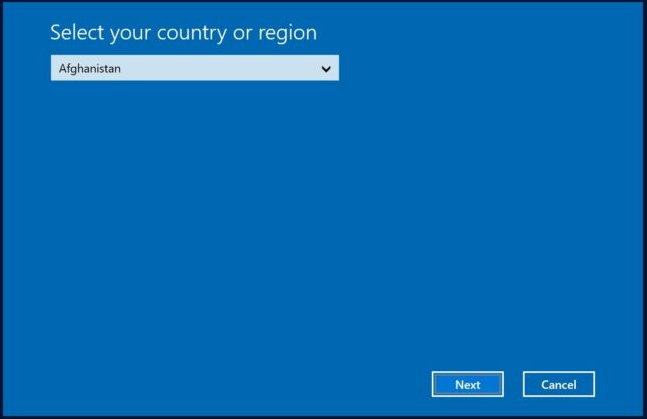
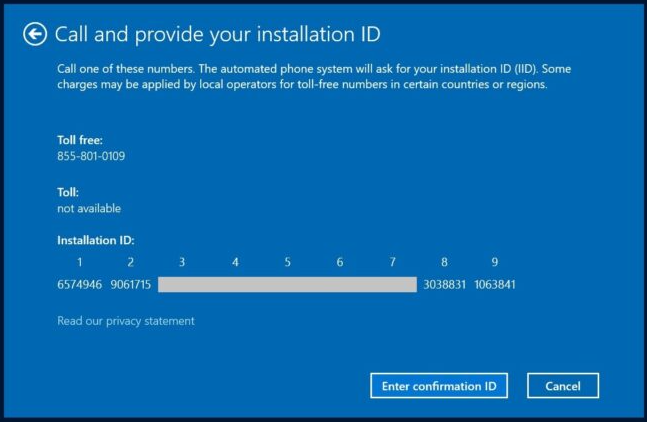
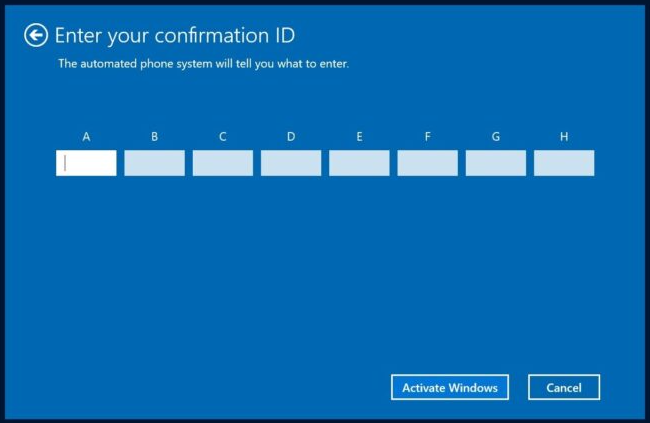
As we have seen, SLUI 4 is different than other Sluis. Therefore users can experience trouble or issues while using SLUI 4. Sometimes slui.exe might not work correctly. When slui.exe does nothing, users can’t activate windows by phone. There could be many possible reasons for it not working, such as Poor internet connectivity, corruption of essential system files, User not having enough rights to operate, etc.
SLUI has been around for a long time in Microsoft’s family of Operating Systems. From windows 7 to windows 11 now and even on Windows Server 2016, the utility is still used to activate the Operating System.
Can’t activate windows by phone
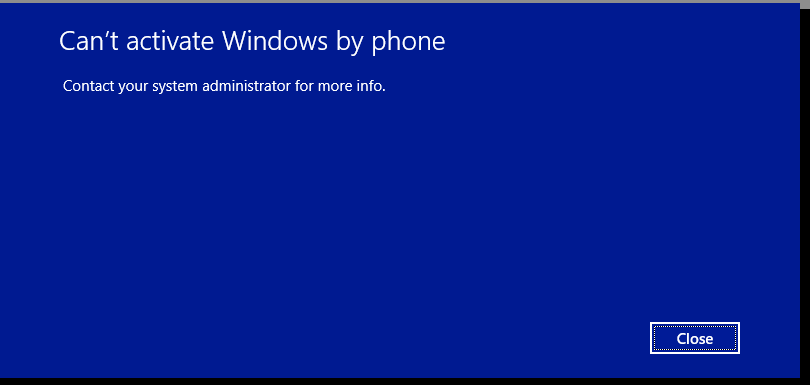
The first question that arises, in this case, is ” Where did you get your windows from?”. If your windows came preinstalled with your device since you purchased them, then it is most likely that you will face this issue. The best solution, in this case, is to contact the Seller or the staff of the store from who you bought your device and ask them to Activate Windows for you.
SLUI 4 not working Window 10
If you are using Windows 10 that is not activated and slui.exe is not working. You can try these other ways to get your Windows 10 activated. Follow the provided steps.
- Open Start menu and click on Settings.
- Go to Update & Security.
- Look for Activate Windows Now and click on Activate by Phone.
- Follow From Step 4 of from the SLUI 4 section of the article.
If the Activation Fails, you will be redirected to Microsoft Support Centre for your Region.
SLUI 4 not working Windows 8/8.1
Follow these instructions if you are a Windows 8 or 8.1 user to get your Windows Activated by phone.
- Click on Start menu.
- search for PC Settings and open it.
- Select Activate Windows.
- Select Contact Customer Support.
- Enter the Admin password if asked.
- Follow From Step 4 of from the SLUI 4 section of the article.
SLUI 4 not working Windows 7
Follow these instructions if you are a Windows 7 user to get your Windows Activated by phone.
- Open Start Menu.
- Right Click on Computer and select Properties.
- Select Activate Windows Now.
- Click on Show me other ways to Activate.
- You may have to provide your Product Key.
- Choose Use the automated phone system.
- Enter the Admin password if asked.
- Follow From Step 4 of from the SLUI 4 section of the article.
NOTE – Windows 7 is depreciated now. Microsoft has officially dropped support for Windows 7. It is recommended for you to update to the latest Windows.
FAQs
Will an SFC scan help in this scenario?
If your SLUI isn’t working due to corrupt files, yes, an SFC scan could help.
My windows came preinstalled but aren’t Activated?
Contact the store where you purchased your device and ask them to activate it.
Is there any other way to remove the ‘Activate Windows’ watermark?
The Best and appropriate way is to Activate your Windows genuinely.
Will I be able to personalize my windows after Activation?
Yes.
Conclusion
The Software Licensing User Interface (SLUI) is a great command-line utility for Activating Windows. But sometimes it doesn’t correctly work as intended. There is a way to get it working, like performing an SFC scan can help, Updating Windows to the latest rollout, or Running the Windows Troubleshooter. But if still, the problem persists, you can always follow the workarounds provided in this article to Activate your Windows installation as it is the ultimate goal.
Trending Articles
-
Fixing Xtools XToolkit Installation Error
●March 3, 2023
-
Troubleshoot DeepMotion Preview Not Working: Tips and Tricks
by Dharam Nath Jha●March 3, 2023
-
Getting Virtwifi has No Internet Access? Here’s What to Do!
by Dharam Nath Jha●February 16, 2023
-
The Ultimate Guide to Fixing Wabbajack Failed Unknown Error
by Dharam Nath Jha●February 16, 2023
Иногда система Windows отображает сообщения об ошибках поврежденных или отсутствующих файлов slui.exe. Подобные ситуации могут возникнуть, например, во время процесса установки программного обеспечения. Каждая программа требует определенных ресурсов, библиотек и исходных данных для правильной работы. Поэтому поврежденный или несуществующий файл slui.exe может повлиять на неудачное выполнение запущенного процесса.
Файл был разработан для использования с программным обеспечением . Здесь вы найдете подробную информацию о файле и инструкции, как действовать в случае ошибок, связанных с slui.exe на вашем устройстве. Вы также можете скачать файл slui.exe, совместимый с устройствами Windows 10, Windows 8.1, Windows 8, Windows 7, Windows Vista, которые (скорее всего) позволят решить проблему.
Совместим с: Windows 10, Windows 8.1, Windows 8, Windows 7, Windows Vista
Популярность пользователя
Исправьте ошибки slui.exe
- 1 Информация о файле slui.exe
- 2 Ошибки, связанные с файлом slui.exe
- 3 Как исправить ошибки, связанные с slui.exe?
- 3.1 Сканирование на наличие вредоносных программ
- 3.2 Обновление системы и драйверов
- 3.3 Инструмент проверки системных файлов
- 3.4 Восстановление системы
- 4 Скачать slui.exe
- 4.1 Список версий файла slui.exe
Информация о файле
| Основная информация | |
|---|---|
| Имя файла | slui.exe |
| Расширение файла | EXE |
| Описание | Windows Activation Client |
| Программного обеспечения | |
|---|---|
| программа | Microsoft® Windows® Operating System |
| автор | Microsoft Corporation |
| подробности | |
|---|---|
| MIME тип | application/octet-stream |
| Тип файла | Dynamic link library |
| система | Windows NT 32-bit |
| Авторские права | © Microsoft Corporation. All rights reserved. |
| Набор символов | Unicode |
| Языковая треска | English (U.S.) |
Наиболее распространенные проблемы с файлом slui.exe
Существует несколько типов ошибок, связанных с файлом slui.exe. Файл slui.exe может находиться в неправильном каталоге файлов на вашем устройстве, может отсутствовать в системе или может быть заражен вредоносным программным обеспечением и, следовательно, работать неправильно. Ниже приведен список наиболее распространенных сообщений об ошибках, связанных с файлом slui.exe. Если вы найдете один из перечисленных ниже (или похожих), рассмотрите следующие предложения.
- slui.exe поврежден
- slui.exe не может быть расположен
- Ошибка выполнения — slui.exe
- Ошибка файла slui.exe
- Файл slui.exe не может быть загружен. Модуль не найден
- невозможно зарегистрировать файл slui.exe
- Файл slui.exe не может быть загружен
- Файл slui.exe не существует
slui.exe
Не удалось запустить приложение, так как отсутствует файл slui.exe. Переустановите приложение, чтобы решить проблему.
OK
Проблемы, связанные с slui.exe, могут решаться различными способами. Некоторые методы предназначены только для опытных пользователей. Если вы не уверены в своих силах, мы советуем обратиться к специалисту. К исправлению ошибок в файле slui.exe следует подходить с особой осторожностью, поскольку любые ошибки могут привести к нестабильной или некорректно работающей системе. Если у вас есть необходимые навыки, пожалуйста, продолжайте.
Как исправить ошибки slui.exe всего за несколько шагов?
Ошибки файла slui.exe могут быть вызваны различными причинами, поэтому полезно попытаться исправить их различными способами.
Шаг 1.. Сканирование компьютера на наличие вредоносных программ.
Файлы Windows обычно подвергаются атаке со стороны вредоносного программного обеспечения, которое не позволяет им работать должным образом. Первым шагом в решении проблем с файлом slui.exe или любыми другими системными файлами Windows должно быть сканирование системы на наличие вредоносных программ с использованием антивирусного инструмента.
Если по какой-либо причине в вашей системе еще не установлено антивирусное программное обеспечение, вы должны сделать это немедленно. Незащищенная система не только является источником ошибок в файлах, но, что более важно, делает вашу систему уязвимой для многих опасностей. Если вы не знаете, какой антивирусный инструмент выбрать, обратитесь к этой статье Википедии — сравнение антивирусного программного обеспечения.
Шаг 2.. Обновите систему и драйверы.
Установка соответствующих исправлений и обновлений Microsoft Windows может решить ваши проблемы, связанные с файлом slui.exe. Используйте специальный инструмент Windows для выполнения обновления.
- Откройте меню «Пуск» в Windows.
- Введите «Центр обновления Windows» в поле поиска.
- Выберите подходящую программу (название может отличаться в зависимости от версии вашей системы)
- Проверьте, обновлена ли ваша система. Если в списке есть непримененные обновления, немедленно установите их.
- После завершения обновления перезагрузите компьютер, чтобы завершить процесс.
Помимо обновления системы рекомендуется установить последние версии драйверов устройств, так как драйверы могут влиять на правильную работу slui.exe или других системных файлов. Для этого перейдите на веб-сайт производителя вашего компьютера или устройства, где вы найдете информацию о последних обновлениях драйверов.
Шаг 3.. Используйте средство проверки системных файлов (SFC).
Проверка системных файлов — это инструмент Microsoft Windows. Как следует из названия, инструмент используется для идентификации и адресации ошибок, связанных с системным файлом, в том числе связанных с файлом slui.exe. После обнаружения ошибки, связанной с файлом %fileextension%, программа пытается автоматически заменить файл slui.exe на исправно работающую версию. Чтобы использовать инструмент:
- Откройте меню «Пуск» в Windows.
- Введите «cmd» в поле поиска
- Найдите результат «Командная строка» — пока не запускайте его:
- Нажмите правую кнопку мыши и выберите «Запуск от имени администратора»
- Введите «sfc / scannow» в командной строке, чтобы запустить программу, и следуйте инструкциям.
Шаг 4. Восстановление системы Windows.
Другой подход заключается в восстановлении системы до предыдущего состояния до того, как произошла ошибка файла slui.exe. Чтобы восстановить вашу систему, следуйте инструкциям ниже
- Откройте меню «Пуск» в Windows.
- Введите «Восстановление системы» в поле поиска.
- Запустите средство восстановления системы — его имя может отличаться в зависимости от версии системы.
- Приложение проведет вас через весь процесс — внимательно прочитайте сообщения
- После завершения процесса перезагрузите компьютер.
Если все вышеупомянутые методы завершились неудачно и проблема с файлом slui.exe не была решена, перейдите к следующему шагу. Помните, что следующие шаги предназначены только для опытных пользователей
Загрузите и замените файл slui.exe
Последнее решение — вручную загрузить и заменить файл slui.exe в соответствующей папке на диске. Выберите версию файла, совместимую с вашей операционной системой, и нажмите кнопку «Скачать». Затем перейдите в папку «Загруженные» вашего веб-браузера и скопируйте загруженный файл slui.exe.
Перейдите в папку, в которой должен находиться файл, и вставьте загруженный файл. Ниже приведен список путей к каталогу файлов slui.exe.
- Windows 10: C:\Windows\System32\
- Windows 8.1: C:\Windows\System32\
- Windows 8: 1: C:\Windows\System32\
- Windows 7: C:\Windows\System32\
- Windows Vista: C:\Windows\System32\
Если действия не помогли решить проблему с файлом slui.exe, обратитесь к профессионалу. Существует вероятность того, что ошибка (и) может быть связана с устройством и, следовательно, должна быть устранена на аппаратном уровне. Может потребоваться новая установка операционной системы — неправильный процесс установки системы может привести к потере данных.
Список версий файлов

Имя файла
slui.exe
система
Windows 10
Размер файла
407040 bytes
Дата
2017-03-18
| Подробности файла | ||
|---|---|---|
| MD5 | da4df4eeb6a943510d41667c79551778 | |
| SHA1 | 18911dc1859c857e2f22802f4097353735a4d304 | |
| SHA256 | 4e63b055c9013bc9591b8bd8ac0b92196fc0c6017ce1a2b23756f5570600ade2 | |
| CRC32 | b4772ac7 | |
| Пример расположения файла | C:\Windows\System32\ |

Имя файла
slui.exe
система
Windows 8.1
Размер файла
311296 bytes
Дата
2013-08-22
| Подробности файла | ||
|---|---|---|
| MD5 | 285e56aa45589ed15e5946786d9b6b81 | |
| SHA1 | f134ce9efee53af97306fb4e2e636876ad20c6fa | |
| SHA256 | 9f38d325223159ced92dfdd827972aa23df215575dafa3d5dcf81f05e391d139 | |
| CRC32 | 81553cb9 | |
| Пример расположения файла | C:\Windows\System32\ |

Имя файла
slui.exe
система
Windows 8
Размер файла
312320 bytes
Дата
2012-07-26
| Подробности файла | ||
|---|---|---|
| MD5 | 6673c4d951c1c4c2cf41e1fec5ca9727 | |
| SHA1 | abc7f4fff0041143fe8d5f31a8e2516d399c4953 | |
| SHA256 | 78d6fda47e0ccb8e45e65a5a19fa6b49a62b8872cc720eb59540e922ec2fa481 | |
| CRC32 | 1cfdd1da | |
| Пример расположения файла | 1: C:\Windows\System32\ |

Имя файла
slui.exe
система
Windows 7
Размер файла
349696 bytes
Дата
-0001-11-30
| Подробности файла | ||
|---|---|---|
| MD5 | c5ce5ce799387e82b7698a0ee5544a6d | |
| SHA1 | ed37fdb169bb539271c117d3e8a5f14fd8df1c0d | |
| SHA256 | 34aa7ca0ea833263a6883827e161a5c218576c5ad97e0ce386fad4250676b42c | |
| CRC32 | 5e098ba0 | |
| Пример расположения файла | C:\Windows\System32\ |

Имя файла
slui.exe
система
Windows Vista
Размер файла
385024 bytes
Дата
2009-04-11
| Подробности файла | ||
|---|---|---|
| MD5 | 21c15bac64d61959fd79959f1eaf3dc4 | |
| SHA1 | 1fe210c8b963a94d4781e99bf9b458f5d5e85e28 | |
| SHA256 | bc4e5e682c7ff15ce9d8563fa29e6113ef40fdcc2f8e4d3d04d9ce0dfba336d0 | |
| CRC32 | 84cef97e | |
| Пример расположения файла | C:\Windows\System32\ |